Aktualisiert December 2025 : Beenden Sie diese Fehlermeldungen und beschleunigen Sie Ihr Computersystem mit unserem Optimierungstool. Laden Sie es über diesen Link hier herunter.
- Laden Sie das Reparaturprogramm hier herunter und installieren Sie es.
- Lassen Sie es Ihren Computer scannen.
- Das Tool wird dann Ihren Computer reparieren.
Windows 7 aktiviert Anwendungskontrollrichtlinien wieder mit
AppLocker
Dies ist ein flexibler, einfach zu verwaltender Mechanismus, der es der IT-Abteilung ermöglicht, genau festzulegen, was in der Desktop-Infrastruktur ausgeführt werden darf, und den Benutzern die Möglichkeit gibt, Anwendungen, Installationsprogramme und Skripte auszuführen, die sie für die Produktivität benötigen. Sie können also jetzt steuern, welche Anwendungen und Software Sie auf Ihrem Windows 7 mit dem eingebauten neuen
AppLocker
Werkzeug.
AppLocker unter Windows 7
Wir empfehlen die Verwendung dieses Tools bei verschiedenen PC-Problemen.
Dieses Tool behebt häufige Computerfehler, schützt Sie vor Dateiverlust, Malware, Hardwareausfällen und optimiert Ihren PC für maximale Leistung. Beheben Sie PC-Probleme schnell und verhindern Sie, dass andere mit dieser Software arbeiten:
- Download dieses PC-Reparatur-Tool .
- Klicken Sie auf Scan starten, um Windows-Probleme zu finden, die PC-Probleme verursachen könnten.
- Klicken Sie auf Alle reparieren, um alle Probleme zu beheben.
Um auf diese Funktion zuzugreifen, tippen Sie
gpedit.msc
in Suche starten und Enter drücken, um den Group Policy Editor zu öffnen
.
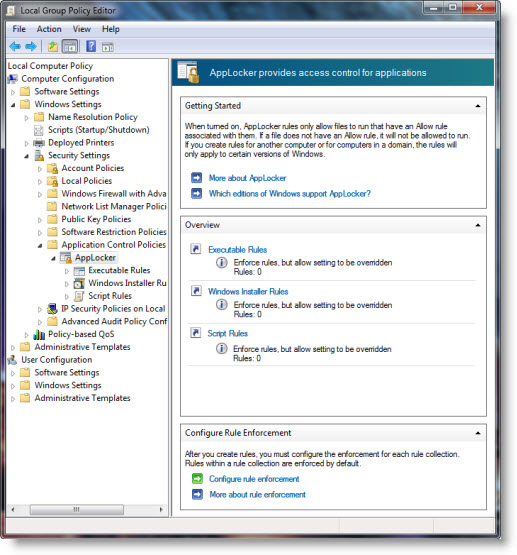
Im LHS-Bereich erweitern Sie die Computerkonfiguration > Windows-Einstellungen > Sicherheitseinstellungen > Anwendungssteuerungsrichtlinien
Wählen Sie AppLocker.
Hier können Sie Executable, Windows Installer & Script Rules konfigurieren. Rechtsklick und Auswahl
Neue Regel erstellen
.
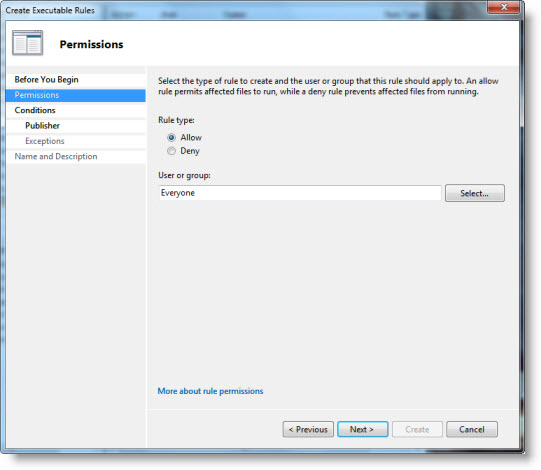
Sie können dann eine Regel erstellen, die den Zugriff auf eine ausführbare Datei basierend auf Kriterien wie dem Dateipfad oder dem Herausgeber erlaubt oder verweigert.
Hier geht es zu mehr Informationen über
AppLocker unter Windows 8
. Mehr dazu unter TechNet
EMPFOHLEN: Klicken Sie hier, um Windows-Fehler zu beheben und die Systemleistung zu optimieren
